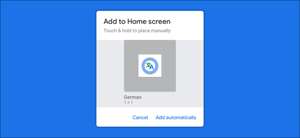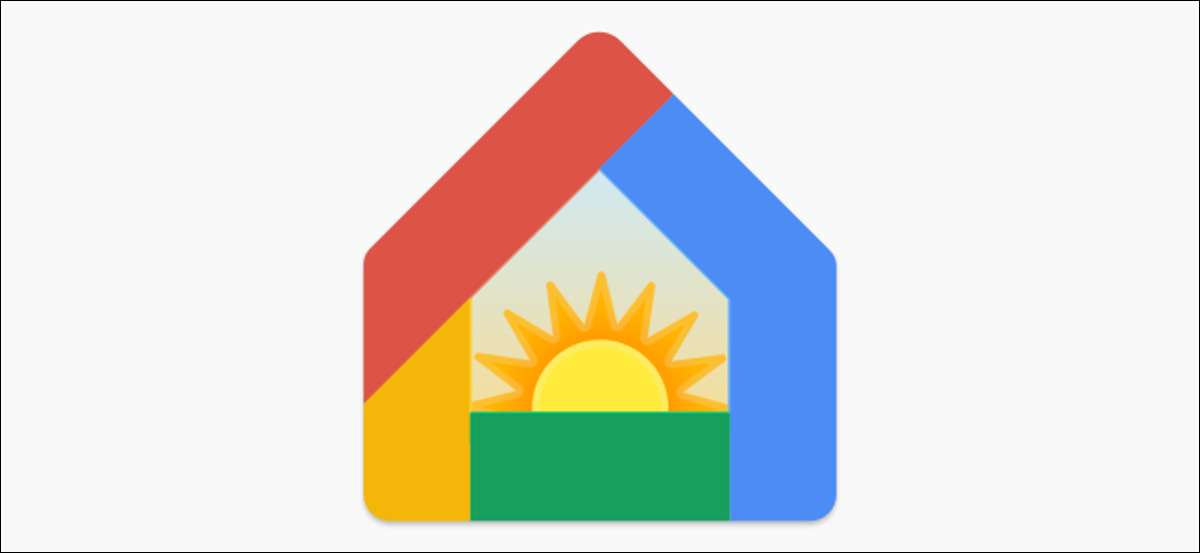 [삼]
Google 어시스턴트 루틴은 둥지 스마트 스피커 및 디스플레이에서 가장 강력한 기능 중 하나입니다. "좋은 아침"루틴을 사용하여 집을 자동화하여 하루의 시작을 조금 덜 스트레스가 듭니다.
[삼]
Google 어시스턴트의 "좋은 아침"루틴은 훌륭합니다.
모션에서 물건을 설정합니다
아침에 일어날 때. 조명을 켜고 일기 예보를 듣고 음악 재생 목록을 시작하는 것을 포함합니다. 그것에 들어가자.
[삼]
관련된:
Google Assistant "취침 시간"루틴을 설정하고 사용하는 방법
[삼]
귀하의 Google 홈 앱을 엽니 다
아이폰
,
iPad.
, 또는
기계적 인조 인간
장치. 그런 다음 상단 섹션의 "루틴"버튼을 누릅니다.
[삼]
[삼]
Google 어시스턴트 루틴은 둥지 스마트 스피커 및 디스플레이에서 가장 강력한 기능 중 하나입니다. "좋은 아침"루틴을 사용하여 집을 자동화하여 하루의 시작을 조금 덜 스트레스가 듭니다.
[삼]
Google 어시스턴트의 "좋은 아침"루틴은 훌륭합니다.
모션에서 물건을 설정합니다
아침에 일어날 때. 조명을 켜고 일기 예보를 듣고 음악 재생 목록을 시작하는 것을 포함합니다. 그것에 들어가자.
[삼]
관련된:
Google Assistant "취침 시간"루틴을 설정하고 사용하는 방법
[삼]
귀하의 Google 홈 앱을 엽니 다
아이폰
,
iPad.
, 또는
기계적 인조 인간
장치. 그런 다음 상단 섹션의 "루틴"버튼을 누릅니다.
[삼]
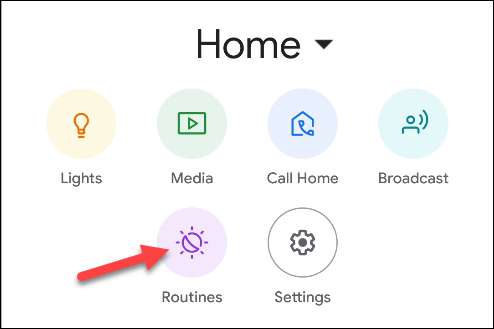 [삼]
이제 Google이 이미 만들어진 일부를 포함하여 루틴 목록을 볼 수 있습니다. "좋은 아침"을 선택하십시오.
[삼]
[삼]
이제 Google이 이미 만들어진 일부를 포함하여 루틴 목록을 볼 수 있습니다. "좋은 아침"을 선택하십시오.
[삼]
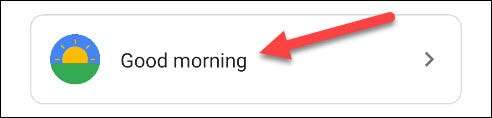 [삼]
루틴이 무엇을 할 것인지 결정하는이 페이지에는 몇 개의 다른 섹션이 있습니다. 상단에서 "언제"또는 "시작 방법"으로 텍스트를 누릅니다.
[삼]
[삼]
루틴이 무엇을 할 것인지 결정하는이 페이지에는 몇 개의 다른 섹션이 있습니다. 상단에서 "언제"또는 "시작 방법"으로 텍스트를 누릅니다.
[삼]
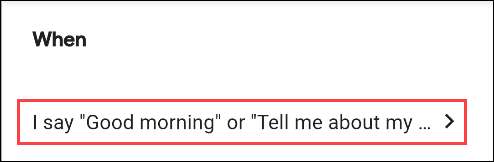 [삼]
이것은 "좋은 아침"루틴을 시작하기 위해 명령을 선택할 수있는 곳입니다. 이미 몇 개의 명령이 나열되어 있으며 "추가"를 눌러 더 많은 것을 입력 할 수 있습니다.
[삼]
[삼]
이것은 "좋은 아침"루틴을 시작하기 위해 명령을 선택할 수있는 곳입니다. 이미 몇 개의 명령이 나열되어 있으며 "추가"를 눌러 더 많은 것을 입력 할 수 있습니다.
[삼]
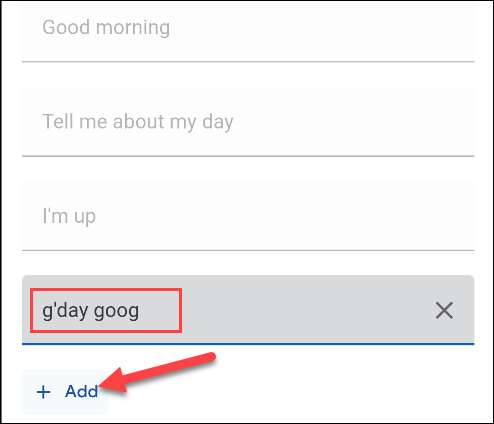 [삼]
명령 입력이 끝나면 "확인"또는 "완료"를 선택하십시오.
[삼]
[삼]
명령 입력이 끝나면 "확인"또는 "완료"를 선택하십시오.
[삼]
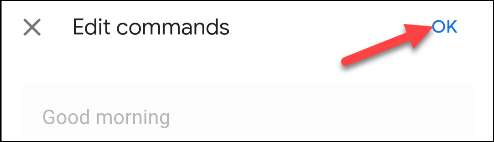 [삼]
다음 섹션에서는 Google Assistant가 수행 할 수있는 것과 일이 일어나는 순서를 결정합니다. 편집하거나 끄기 위해 선택할 수있는 많은 사전 채워진 작업이 있습니다.
[삼]
[삼]
다음 섹션에서는 Google Assistant가 수행 할 수있는 것과 일이 일어나는 순서를 결정합니다. 편집하거나 끄기 위해 선택할 수있는 많은 사전 채워진 작업이 있습니다.
[삼]
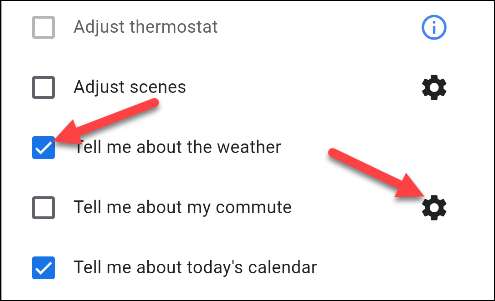 [삼]
사용자 정의 작업을 추가하려면 "Add Action" "을 누릅니다.
[삼]
[삼]
사용자 정의 작업을 추가하려면 "Add Action" "을 누릅니다.
[삼]
 [삼]
Google 도우미가 할 수있는 것들을위한 카테고리 목록이 표시됩니다. 하단에서는 사용자 정의 명령을 입력하려면 "자신 만 추가하십시오"를 선택할 수 있습니다. 예를 들어, 아침 식사를하면서 좋아하는 채널을 자동으로 조심하기 위해 "슬링 TV에서 ESPN을 감시"할 수 있습니다. 끝나면 "추가"를 누릅니다.
[삼]
[삼]
Google 도우미가 할 수있는 것들을위한 카테고리 목록이 표시됩니다. 하단에서는 사용자 정의 명령을 입력하려면 "자신 만 추가하십시오"를 선택할 수 있습니다. 예를 들어, 아침 식사를하면서 좋아하는 채널을 자동으로 조심하기 위해 "슬링 TV에서 ESPN을 감시"할 수 있습니다. 끝나면 "추가"를 누릅니다.
[삼]
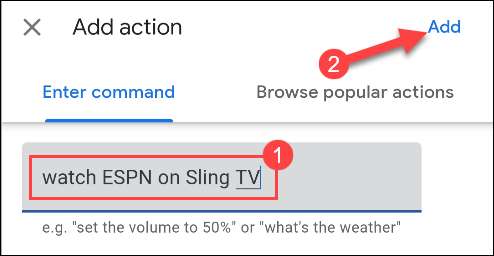 [삼]
다음으로 이러한 조치가 발생하는 순서를 조정할 수 있습니다. "주문 변경"또는 오른쪽 상단 모서리에있는 연필 아이콘을 누릅니다.
[삼]
[삼]
다음으로 이러한 조치가 발생하는 순서를 조정할 수 있습니다. "주문 변경"또는 오른쪽 상단 모서리에있는 연필 아이콘을 누릅니다.
[삼]
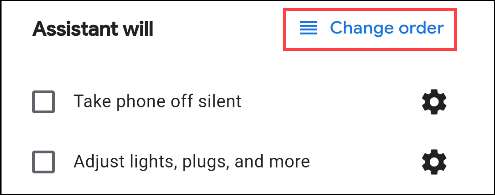 [삼]
작업 옆의 핸들 (4 개의 누적 선)을 눌러 위아래로 드래그하여 주문을 조정하십시오. 끝나면 "완료"를 누릅니다.
[삼]
[삼]
작업 옆의 핸들 (4 개의 누적 선)을 눌러 위아래로 드래그하여 주문을 조정하십시오. 끝나면 "완료"를 누릅니다.
[삼]
 [삼]
완료되면 루틴을 저장하려면 "저장"버튼을 선택하십시오.
[삼]
[삼]
완료되면 루틴을 저장하려면 "저장"버튼을 선택하십시오.
[삼]
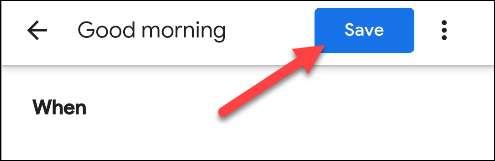 [삼]
이제, 당신이해야 할 일은 "Hey Google, Good Morning"(또는 입력 한 다른 명령 중 하나)이며 루틴이 실행됩니다. 이 시점에서 Google 도우미를 사용자 정의 할 수 있습니다.
취침 시간을위한 일상
...에
[삼]
관련된:
Google Assistant "취침 시간"루틴을 설정하고 사용하는 방법
[삼]
이제, 당신이해야 할 일은 "Hey Google, Good Morning"(또는 입력 한 다른 명령 중 하나)이며 루틴이 실행됩니다. 이 시점에서 Google 도우미를 사용자 정의 할 수 있습니다.
취침 시간을위한 일상
...에
[삼]
관련된:
Google Assistant "취침 시간"루틴을 설정하고 사용하는 방법